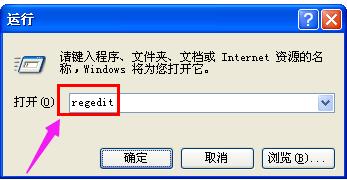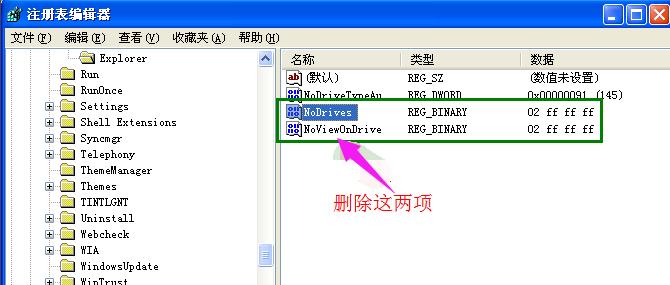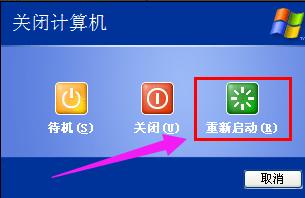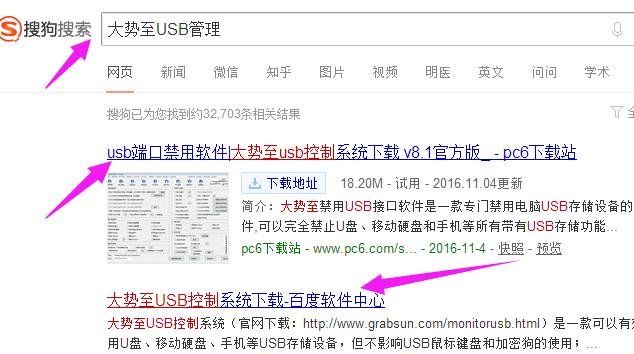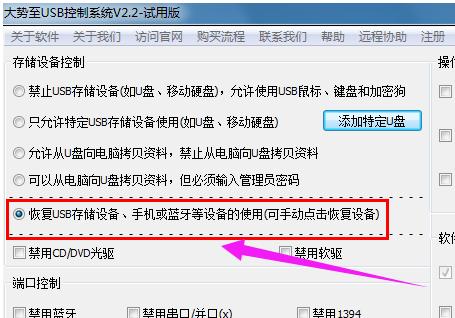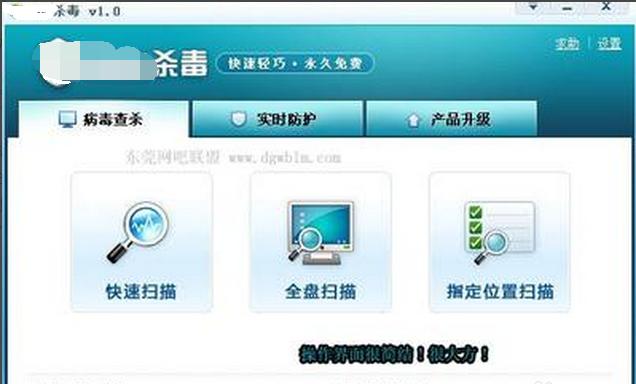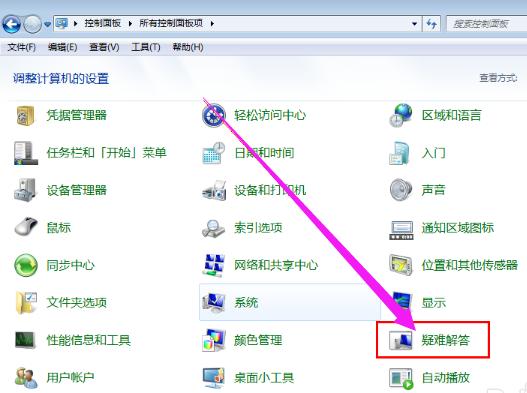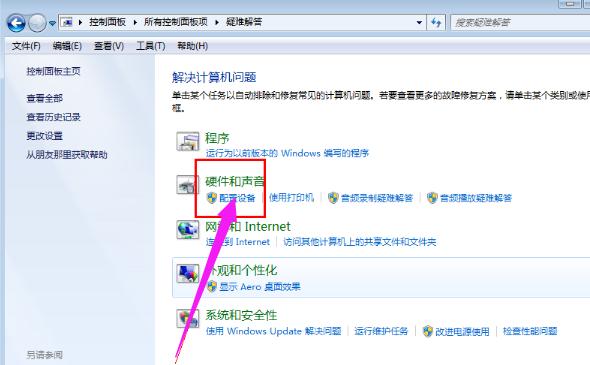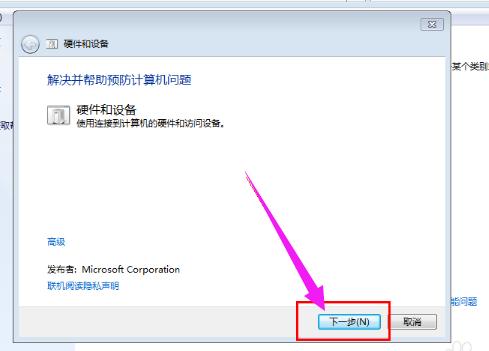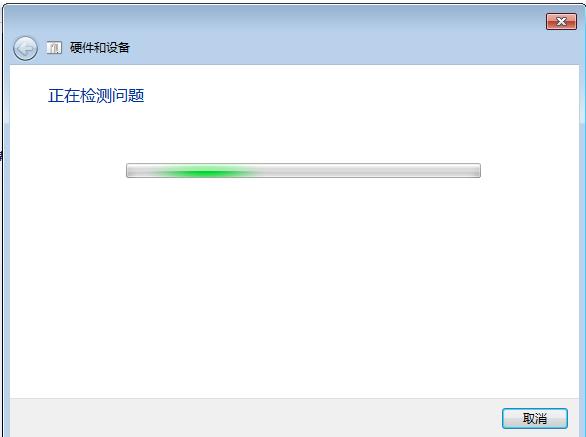u盘不显示内容,本文教您U盘内容无法显示怎样办
发布时间:2020-09-29 文章来源:xp下载站 浏览:
|
U盘的称呼最早来源于朗科科技生产的一种新型存储设备,名曰“优盘”,使用USB接口进行连接。U盘连接到电脑的USB接口后,U盘的资料可与电脑交换。而之后生产的类似技术的设备由于朗科已进行专利注册,而不能再称之为“优盘”,而改称“U盘”。后来,U盘这个称呼因其简单易记而因而广为人知,是移动存储设备之一。现在市面上出现了许多支持多种端口的U盘,即三通U盘(USB电脑端口、iOS苹果接口、安卓接口)。 有的时候,一些用户将文件复制到u盘中,然后当我们再从另一台电脑打开这个u盘时发现,U盘中空白、什么东西都看不到了的情况,一些用户就遇到了以为是u盘中毒了才会导致u盘文件不显示内容,其实也并非一定是这样,该怎么去解决呢?为此,小编就来跟大家准备了U盘内容无法显示的解决技巧。 我们在使用U盘时,常常会往u盘里放了一些东西,不过有用户却发现过几天打开一看没有了,文件内容没有显示出来的情况。这使得一些用户有一时摸不着头脑的感觉,该怎么去解决呢?为此,小编给大家带来了U盘内容无法显示的解决方法。 u盘不显示内容 打开“运行”对话框(或按Win+R)打开,然后输入命令“regedit”并按回车键。
u盘不显示图解详情-1 接下来依次展开[HKEY_CURRENT_USER→software→Microsoft→Windows→CurrentVersion→Ploicies→Explorer]。找到“NoDrives”和“NoViewOndrive”两项
u盘图解详情-2 最后重启一下电脑。
u盘图解详情-3 方法二: 可以使用“大势至USB管理”软件来修复。直接在百度中搜索即可获取下载地址。
u盘图解详情-4 运行该程序,勾选“恢复USB存储设备”项就可以正常使用U盘啦。
u盘图解详情-5 方法三: 对u盘进行杀毒 先关闭安全防护,然后选择电脑的管理软件对它杀毒,是在不行只能进行格式化操作了,前提是u盘中没有重要的资料。
u盘图解详情-6 方法四: 硬件设备检测 打开电脑控制面板,点击疑难解答。
不显示内容图解详情-7 点击硬件和设备下的配置设备
u盘不显示图解详情-8 点击连接到计算机的硬件和访问设备的下一步。
u盘图解详情-9 接着系统自动检测做了哪些操作使得u盘设备不能读取。
u盘不显示图解详情-10 问题检测出来后会有提示,根据显示处理相应更改
u盘不显示图解详情-11 以上就是盘内容无法显示的解决技巧了。 U盘有USB接口,是USB设备。如果操作系统是WindowsXP/Vista/Win7/Linux/PrayayaQ3或是苹果系统的话,将U盘直接插到机箱前面板或后面的USB接口上,系统就会自动识别。 |
相关文章
上一篇:U盘病毒制作详细说明